Bạn muốn xóa một fanpage cũ trên Facebook nhưng không biết phải làm thế nào? Đừng lo lắng! Facebook cho phép bạn thực hiện thao tác này một cách nhanh chóng chỉ với hai bước đơn giản. Bài viết này sẽ hướng dẫn bạn cách xóa trang đã tạo trên Facebook một cách dễ dàng, giúp bạn dọn dẹp các trang không còn cần thiết một cách hiệu quả.
Khi nào nên xóa fanpage trên Facebook?
Việc xóa fanpage là một quyết định quan trọng, vì sau 14 ngày chờ xóa, dữ liệu sẽ biến mất hoàn toàn và không thể khôi phục. Dưới đây là một số trường hợp bạn nên cân nhắc xóa fanpage:
Fanpage không còn hoạt động
Nếu bạn không còn cập nhật nội dung mới và fanpage không thu hút được tương tác, việc duy trì trang có thể không còn ý nghĩa. Ngoài ra, trang bị bỏ hoang lâu ngày có thể ảnh hưởng đến hình ảnh thương hiệu hoặc gây nhầm lẫn cho người theo dõi.
Nội dung không còn phù hợp
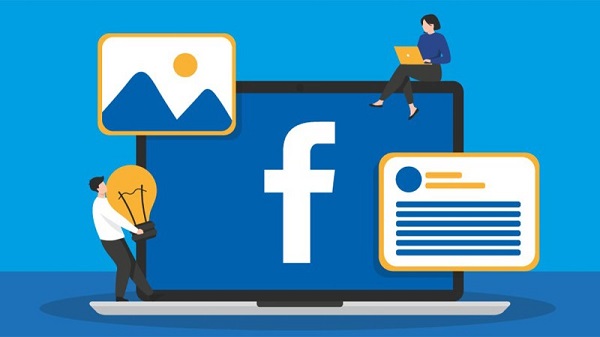
Nếu fanpage được tạo cho một sự kiện, chương trình hoặc dự án đã kết thúc, bạn có thể xóa để tránh gây nhầm lẫn. Trường hợp doanh nghiệp thay đổi thương hiệu, hướng kinh doanh hoặc sáp nhập với một fanpage khác, bạn có thể xóa trang cũ để tập trung phát triển kênh mới.
Fanpage bị lỗi hoặc bị hạn chế quyền quản lý
Nếu fanpage bị vi phạm chính sách của Facebook, bị hạn chế quyền đăng bài hoặc bị kiểm soát bởi tài khoản lạ mà bạn không thể lấy lại quyền quản trị, việc xóa trang có thể là giải pháp cuối cùng.
Có quá nhiều fanpage trùng lặp
Nếu bạn hoặc doanh nghiệp của bạn vô tình tạo nhiều fanpage giống nhau và không quản lý được hết, hãy gộp hoặc xóa bớt các trang không cần thiết.
Fanpage có quá ít người theo dõi hoặc không đạt hiệu quả
Nếu fanpage có quá ít lượt thích, tương tác thấp trong thời gian dài và không mang lại giá trị, việc duy trì có thể không cần thiết. Trong một số trường hợp, bạn có thể xem xét cải thiện nội dung trước khi quyết định xóa.
Fanpage bị đánh giá tiêu cực hoặc ảnh hưởng đến danh tiếng
Nếu trang nhận quá nhiều đánh giá tiêu cực, bình luận không tốt và ảnh hưởng đến hình ảnh cá nhân hoặc doanh nghiệp, có thể cân nhắc xóa và xây dựng một trang mới.
Lưu ý: Trước khi thực hiện cách xóa trang đã tạo trên Facebook, hãy cân nhắc:
- Sao lưu dữ liệu quan trọng (hình ảnh, video, bài viết).
- Thông báo trước cho khách hàng, cộng đồng về việc đóng trang.
- Xem xét gộp trang thay vì xóa nếu có fanpage tương tự.
Nếu bạn không chắc chắn, có thể tạm ẩn fanpage thay vì xóa để tránh mất dữ liệu vĩnh viễn.
Lưu ý khi xóa trang đã tạo trên Facebook
– Thời gian chờ xóa: Sau khi xác nhận xóa, fanpage sẽ không bị xóa ngay lập tức mà có thời gian chờ 14 ngày. Trong khoảng thời gian này, bạn có thể khôi phục lại trang nếu thay đổi quyết định.
– Quyền quản trị viên: Chỉ những tài khoản có quyền quản trị viên (Admin) mới có thể thực hiện thao tác xóa fanpage. Nếu bạn chỉ có quyền biên tập viên hoặc thấp hơn, bạn sẽ không thể xóa trang.
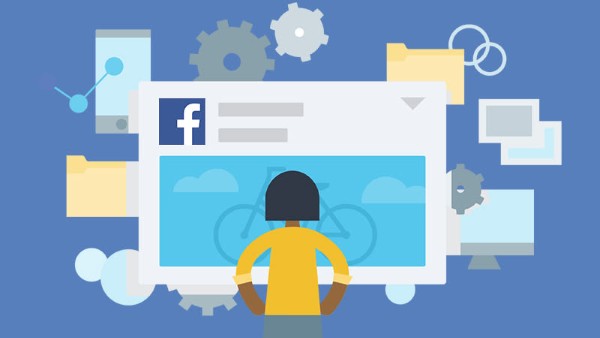
– Không thể khôi phục sau 14 ngày: Sau khi hết thời gian chờ và fanpage bị xóa vĩnh viễn, bạn không thể khôi phục trang, kể cả khi liên hệ với Facebook.
– Dữ liệu sẽ biến mất: Tất cả bài viết, hình ảnh, video, lượt thích, bình luận và tin nhắn trên fanpage sẽ bị xóa hoàn toàn và không thể khôi phục. Hãy sao lưu dữ liệu quan trọng trước khi thực hiện.
– Fanpage vẫn hiển thị trong thời gian chờ xóa: Trong 14 ngày chờ xóa, trang vẫn hiển thị công khai và người dùng vẫn có thể tương tác với fanpage nếu chưa được đặt ở chế độ Ẩn trang.
– Ảnh hưởng đến các tài khoản liên kết: Nếu fanpage đang liên kết với tài khoản quảng cáo, nhóm hoặc cửa hàng Facebook, hãy đảm bảo rằng bạn đã hủy hoặc chuyển quyền quản lý trước khi xóa.
– Cách hủy yêu cầu xóa: Nếu muốn giữ lại fanpage trong thời gian chờ, bạn có thể vào Cài đặt → Chọn Hủy xóa trang để khôi phục.
Chú ý: Trước khi quyết định xóa fanpage, hãy cân nhắc kỹ lưỡng để tránh mất dữ liệu quan trọng và ảnh hưởng đến công việc kinh doanh hoặc cộng đồng mà bạn đã xây dựng.
Cách xóa trang đã tạo trên Facebook chỉ trong 2 thao tác
Cách xóa trang đã tạo trên Facebook bằng máy tính
Bước 1: Truy cập vào trang fanpage mà bạn muốn xóa, sau đó mở phần Cài đặt.
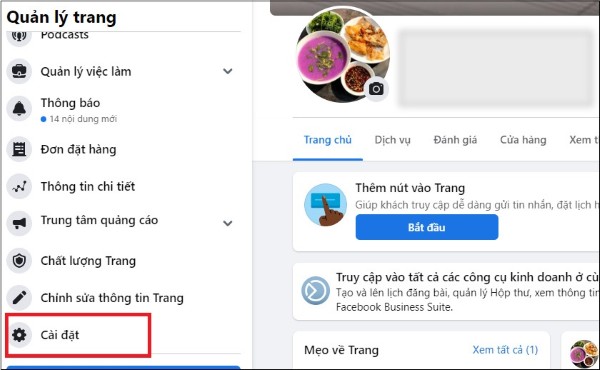
Bước 2: Cuộn xuống cuối trang và tìm đến mục Gỡ trang để thực hiện thao tác chỉnh sửa.
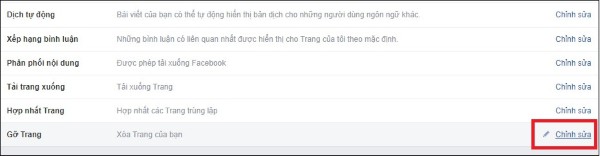
Bước 3: Nhấp vào tùy chọn Xóa [Tên fanpage của bạn].
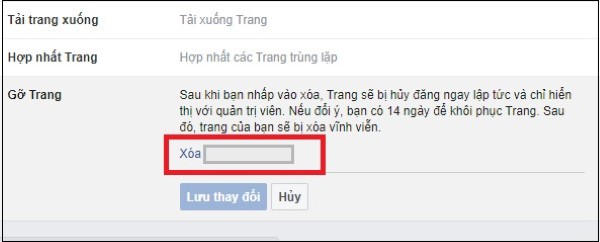
Bước 4: Xác nhận thao tác bằng cách nhấn Xóa một lần nữa.
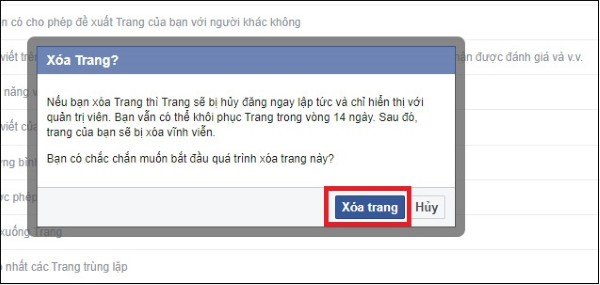
Bước 5: Hoàn tất việc gỡ trang bằng cách chọn OK.
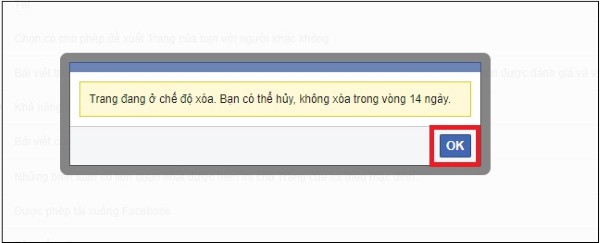
Cách xóa trang đã tạo trên Facebook bằng điện thoại
Bước 1: Mở ứng dụng Facebook, chạm vào biểu tượng Menu (3 dấu gạch ngang) ở góc trên bên phải đối với Android hoặc góc dưới bên phải với iOS, sau đó chọn fanpage cần xóa.
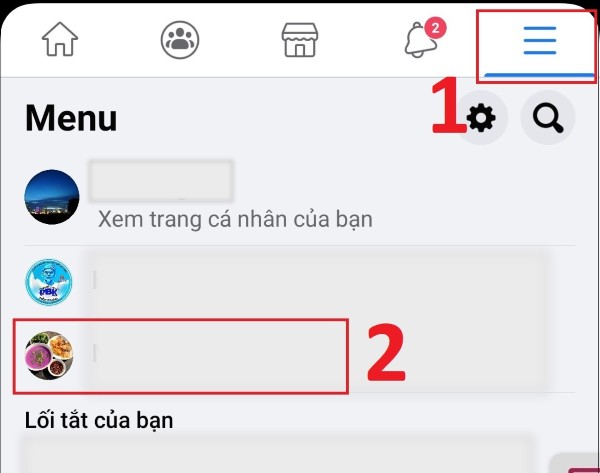
Bước 2: Trong giao diện trang, chọn Xem thêm từ thanh công cụ, sau đó truy cập Cài đặt.
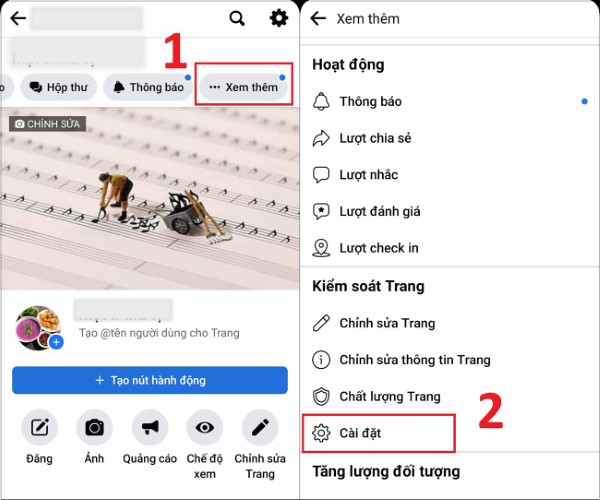
Bước 3: Chuyển sang giao diện mới, chọn mục Cài đặt chung, kéo xuống phía dưới và nhấn vào Xóa [Tên fanpage của bạn] tại phần Gỡ Trang.
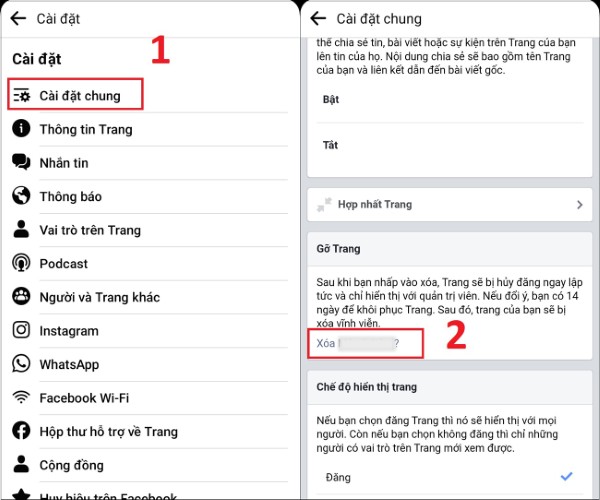
Bước 4: Facebook sẽ yêu cầu xác nhận, nhấn Xóa trang nếu bạn chắc chắn muốn thực hiện. Khi hoàn thành, hệ thống sẽ gửi thông báo về thời gian chờ xóa trong 14 ngày.
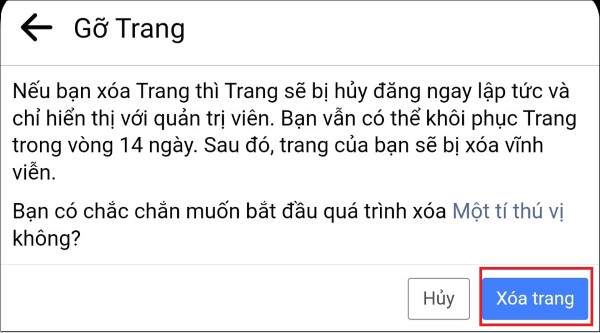
Lưu ý: Sau khi thực hiện thao tác xóa, bạn có thể khôi phục lại fanpage trong vòng 14 ngày nếu thay đổi quyết định. Trong trường hợp không hủy yêu cầu, sau thời gian này trang sẽ bị xóa vĩnh viễn.
Tổng kết
Chỉ với hai thao tác đơn giản, bạn đã có thể thực hiện cách xóa trang đã tạo trên Facebook mà không gặp bất kỳ khó khăn nào. Tuy nhiên, hãy cân nhắc kỹ trước khi thực hiện vì sau 14 ngày, trang sẽ bị xóa vĩnh viễn và không thể khôi phục. Nếu bạn còn phân vân, hãy thử tạm ẩn trang thay vì xóa hoàn toàn. Chúc bạn thực hiện thành công!
BÀI VIẾT LIÊN QUAN












Email của bạn sẽ không được hiển thị công khai. Các trường bắt buộc được đánh dấu *
Tạo bình luận mới